本文主要是介绍CronTab及定时任务,希望对大家解决编程问题提供一定的参考价值,需要的开发者们随着小编来一起学习吧!
目录
CronTab及定时任务
一、定时任务的基本原理
二、Cron定时任务
但是
三、其他补充命令
CronTab及定时任务
一、定时任务的基本原理
# 每5秒钟向文本中输出一次时间#for i in {1..10}; do while [ 1 < 2 ]; dodate "+%Y-%m-%d %H:%M:%S" >> /opt/learn/dater.txtdate "+%Y-%m-%d %H:%M:%S"sleep 5done
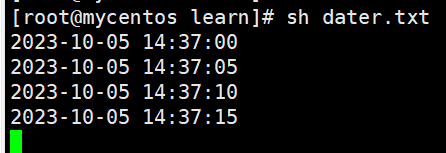
请尝试(仅使用定时任务基本原理来解答,不使用cron): (1)在每个小时的20分钟执行一条指令,比如8:20,9:20,10;20 ...均会执行一次指令
(2)在指定的某个时间执行,比如23:30执行一次指令,每天晚上 23:30分执行一次指令
二、Cron定时任务
最简单的crontab:
crontab -e -u root进入文本编辑器:* * * * * commandeg:* * * * * date >> crondate.txt或*/1 * * * * date >> /opt/learn/crondate.txt这两条指令会每分钟执行一次,这个crondate.txt是默认在主目录下的,也就是在 ~ 这个目录中。当然我们也可以执行其绝对路径
20 * * * * date >> /opt/learn/crondate.txt#表示每小时的第20分钟执行一次,想要控制那个时间,只需要在对应的位置进行修改就好了20,25,30 5-8 * * 5 date >> /opt/learn/crondate.txt#表示每周五的五点到八点期间的第20,25,30分钟分别执行一次命令#- 表示范围#, 表示单个隔开*/5 * * * * date >> /opt/learn/crondate.txt#表示每五分钟执行一次指令#每一个单位都可以使用以上规则 数字 /数字 -范围 分隔
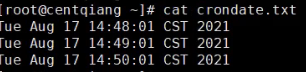
OK,上面的都是别人的测试和理论,接下来我们要有自己的测试和想法
第一步:查看crond服务状态
systemctl status crond
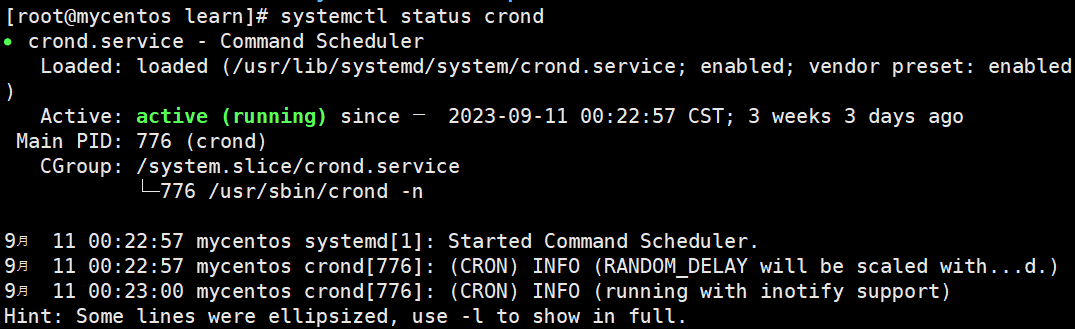
第二步:编辑crontab文件
crontab -e -u root #紧接着就会进入crontab的编辑页面
# 编写crontab 的规则* * * * * date >> /opt/learn/crontabtext.txt
第三步:查看crond进程是否执行
#由于我们将指令重定向到/opt/learn/crontatext.txt这个文件中,所以我们要想查看crontab的进程,就必须查看文件的内容cat /opt/learn/crontabtext.txt
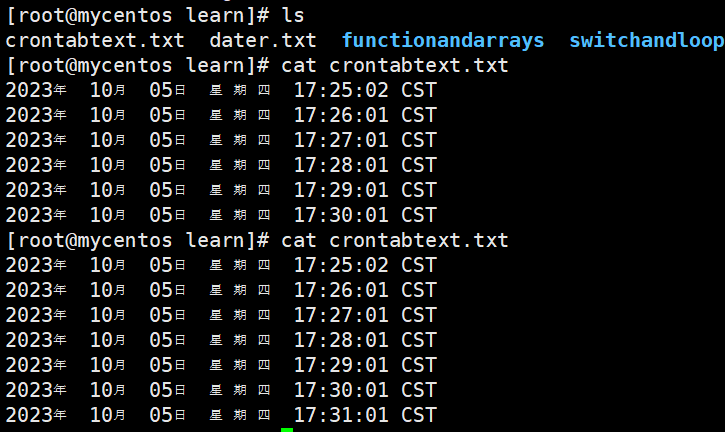
我们发现最终结果确实是每一分钟指令执行一次
但是
如果我们的指令比较复杂呢???,比如我们想要将date进行格式化输出,即 * * * * * date "+%Y-%m-%d %H:%M:%S >> /opt/learn/crontabtext.txt" 我们看看会发生什么
第一步:将crontab 文件修改为:

第二步:查看crontab进程
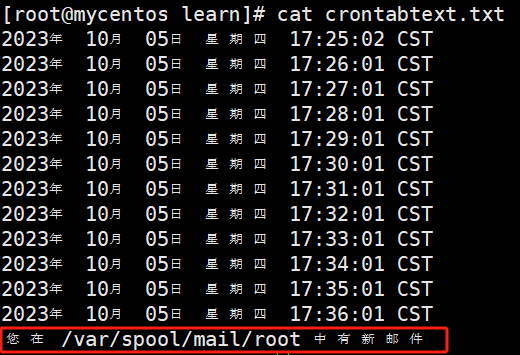
结果发现并没有像那个刚才一样正确重定向到这个文件中,反而告诉我们有一封邮件,我们去看看怎么回事,但是由于文件太长,所以这里我们只查看文件后20行
tail -n 20 /var/spool/mail/root
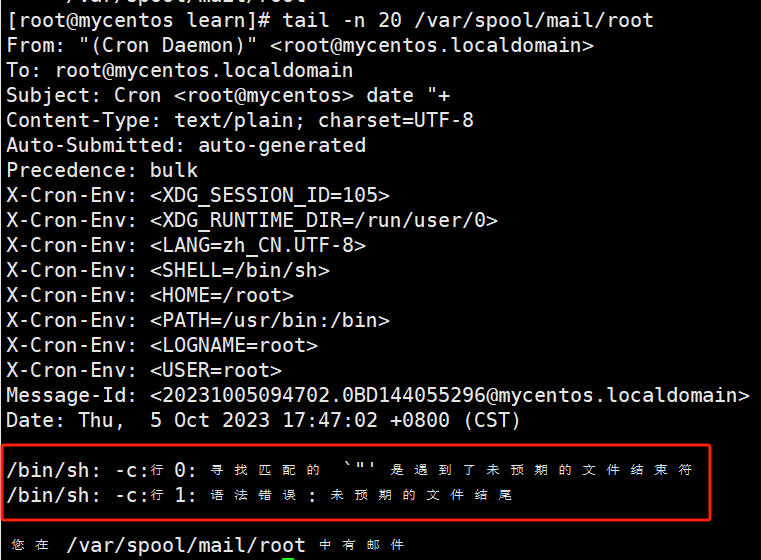
他说是 " 这个的匹配出了问题我们对应crontab 文件中的内容去看 * * * * * date "+%Y-%m-%d %H:%M:%S >> /opt/learn/crontabtext.txt"
那我们不用这个双引号了,我们用单引号或反引号将这个双引号和他中间的内容包含起来试试,发现还是都会报错,内容和这个错误都是一样的,只是符号改变了而已,试想:
应该是crontab域的问题,本来只有六列,但是在这里因为空格的缘故导致系统判定出现了超过六列的规则,所以会出现这种错误,于是,我们在面对这种情况的时候就需要使用脚本作为一个列
| 命令实例 | 作用 |
|---|---|
| crontab | 每个用户都可以有一个crontab文件来保存调度信息,通过该命令运行任意一个shell脚本或者命令 |
| /var/spool/cron | 保存所有用户的crontab文件 |
| /etc/cron.deny /etc/cron.allow | 系统管理员可以通过cron.deny和cron.allow这两个文件来禁止或允许用户拥有自己的crontab文件(cron.allow需要自己新建) |
| crontab的域 | 第一列 分钟0~59 第二列 小时0~23(0表示子夜) 第三列 日1~31 第四列 月1~12 第五列 星期0~6(0表示星期天) 第六列 要运行的命令 |
| 常用规则 | * : 匹配任何值 */n :匹配每n个单位(从起始值算起的每n个单位) x :匹配 x x-y:匹配从x到y的值 x,y,z:只匹配x,y,z三个值 |
| crontab [ -u user ] -e -l -r | -u 用户名 -e 编辑crontab文件 -l 列出crontab文件中的内容 -r 删除crontab文件 |
| systemctl start/stop crond | 启动或停止crond进程,如crond进程停止,则不会有任务被自动执行 |
| 不发送邮件 | 在crontab -e 中有编辑任务时,在第一行添加:MAILTO="",则不会发送邮件。可以通过 、var/log/cron 查看执行的日志 |
提示:编写定时任务时,确定好定时规则后,要执行的指令建议直接写在shell脚本中(为了方便起见,我们可以选择给该脚本文件添加可执行权限),让cron直接执行改脚本即可,尽量避免在定时规则文件中直接调用命令
类似于:* * * * * /opt/learn/crontabtext.sh
这样的形式(这种形式需要确保脚本具有可执行权限,并且指定绝对路径)(如果不想执行绝对路径就将/opt/learn/这个目录放在bash环境变量当中,但并不是很建议这样使用)
书接上回:要想在crontab中添加较为复杂的规则,我们需要使用脚本来实现,我们来看
第一步:完成crontabtext.sh的编辑

第二步:给crontext.sh脚本添加可执行权限,然后直接在列中放置脚本的绝对路径即可(如果不添加可执行权限我们也可以猜crontab中使用 sh 绝对路径 来使用)
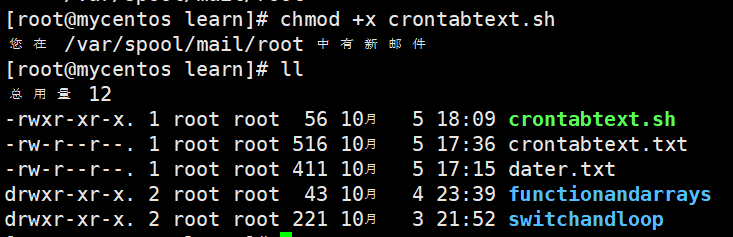
第三步:在crontab添加脚本

第四步:查看crontext.txt中的crontab输出信息
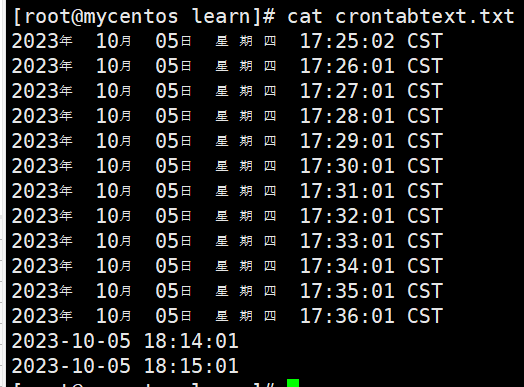
结果是成功。
三、其他补充命令
| 命令实例 | 作用 |
|---|---|
| at | 单次定时任务, yum install at -y; systemctl start atd; |
| at 时间 | 指定某一特定的时间去做某件事情 |
| at HH:MM | at 16:00 |
| at now + 5 minutes | 从现在开始的5分钟后 |
| 如何退出at编辑模式 | Ctrl + D |
| atq | 查询现有任务,即待定的任务 |
| atrm id | 删除某任务,这个id在atq的结果中可以看见 |
| command & | 后台运行,如有输出,则会输出到前台 |
| nohup command & | 后台运行 ,所有输出将会转存到nohup.out文件中 |
| sleep n | 让shell脚本暂停n秒 |
| usleep n | 让shell脚本沉睡n纳秒,10的-9次方 |
| time command | 计算某一个命令或脚本运行时花的时间(精确到毫秒):如:time ls (ls这个命令所花的时间) time sh myshell.sh (运行myshell.sh这个脚本所花的时间) |

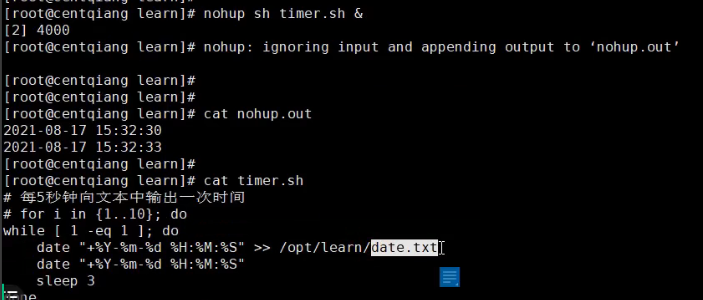
使用sh timer.sh & 该命令可以将脚本放在后台运行,但是要输出到命令行中的数据还是会依旧输出
平常如果我们想要将一个运行的程序转到后台运行可以使用 Ctrl + Z
使用 nohub sh timer.sh &该命令将timer.sh脚本在后台运行,并且timer.sh中要输出到命令中的数据也都会自动重定向到nohub.out文件中去
这篇关于CronTab及定时任务的文章就介绍到这儿,希望我们推荐的文章对编程师们有所帮助!






